
Sommario:
- Autore John Day [email protected].
- Public 2024-01-30 10:02.
- Ultima modifica 2025-01-23 14:49.


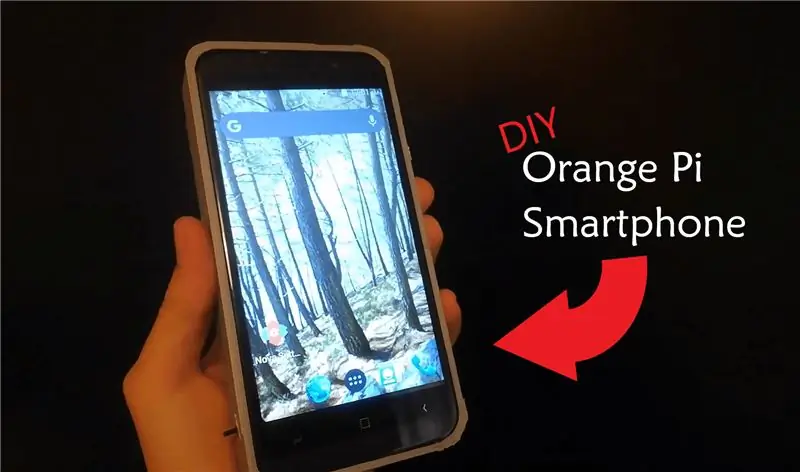
In questo tutorial, ti mostrerò come ho costruito uno smartphone, con Android KitKat 4.4 e che ha alcuni vantaggi unici! Il telefono ha:
-40 pin gpio
-Un design unico con retro trasparente
-Un altoparlante, microfono e un jack per cuffie
-Supporto per sim card, con 3G ethernet
-Wifi, GPS, Bluetooth
-4,98 pollici TFT LCD con touchscreen
Passaggio 1: le parti necessarie



Per costruire il telefono, avrai bisogno di: - il pi 3G IOT arancione (+ lo schermo)
-un piccolo altoparlante
-una batteria (ne sto usando una da un vecchio telefono)
-un pulsante
-qualche nastro biadesivo
Passaggio 2: test della scheda
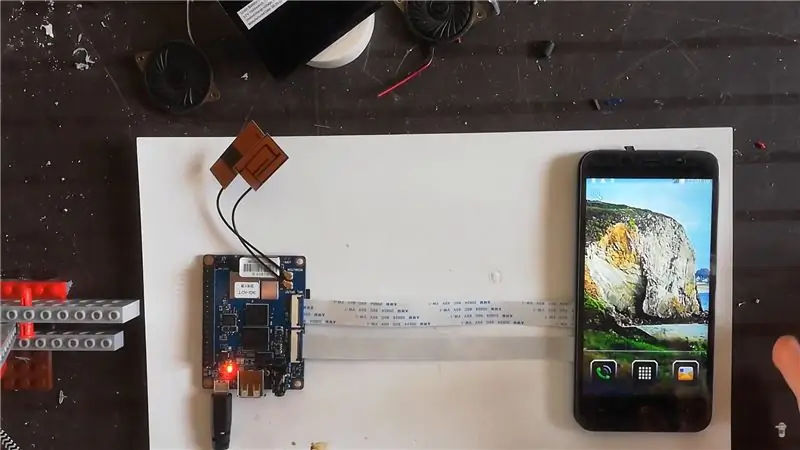
Prima di iniziare a costruire il telefono, collega lo schermo all'Orange Pi, dagli l'alimentazione tramite un caricabatterie da 5 V e verifica se funziona.
Il cavo non è necessario se non si utilizza il modulo della fotocamera anteriore, quindi è un cavo di riserva nel caso in cui si rompa il primo.
Passaggio 3: dissaldare il microfono e il pulsante di accensione dalla scheda
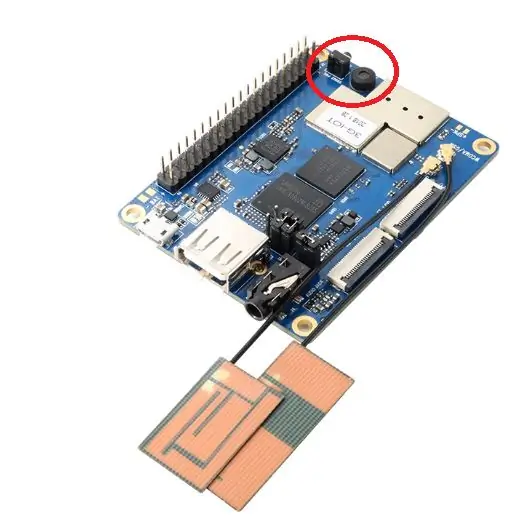

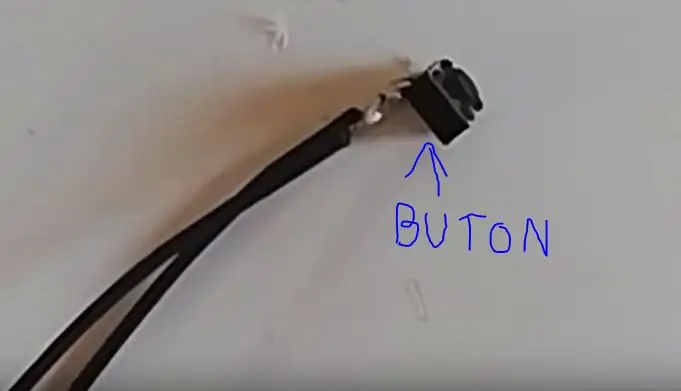
Ora, dissaldare il microfono e il pulsante di accensione dall'Orange Pi e collegare i cavi ad esso, quindi ricollegarlo.
Passaggio 4: saldare tutto, ovvero il cablaggio
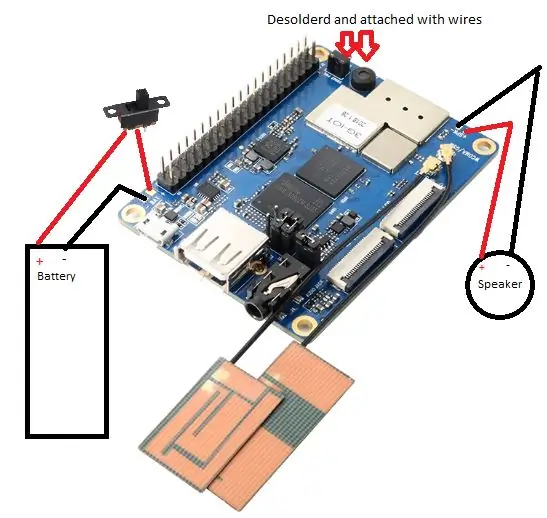

Ho usato un interruttore tra la batteria e la scheda poiché la scheda stava assorbendo corrente anche se il telefono era spento. FARE ATTENZIONE mentre si saldano i fili alla batteria, se la batteria si surriscalda, prenderà fuoco!
Devi anche saldare un altoparlante e risaldare il microfono e il pulsante di accensione assicurandoti che i fili siano abbastanza lunghi da poter raggiungere i fori della custodia
Passaggio 5: avvio
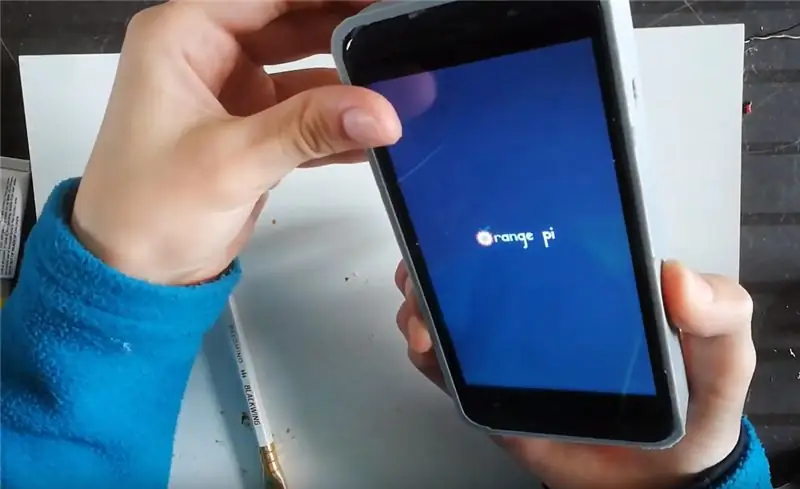
Dopo aver incollato per lo più all'interno, prima di chiudere tutto, avvia il telefono e assicurati che funzioni!
Passaggio 6: il caso
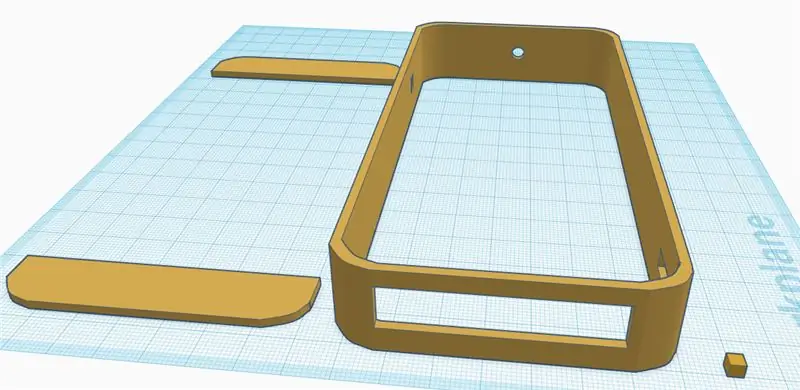

Le stl per la cassa e il dietro si trovano: QUI. Ho progettato la custodia in Thinkercad utilizzando un svg della forma dello schermo del telefono
Il piccolo foro circolare dovrebbe essere in alto, cioè dove verrà incollato il microfono, quindi incollare il pulsante di accensione e lo staccabatteria. Successivamente, iniziare a montare l'elettronica all'interno assicurandosi che le porte nella parte inferiore del pi arancione siano posizionate nel grande foro nella parte inferiore del case.
Per montare il fondello trasparente, ritaglia una custodia per cd con una lunghezza di 11, 7 cm. Quindi incolla le cornici e poi incolla la plastica trasparente.
Passaggio 7: hai finito




Questo è tutto! Spero ti sia piaciuto il mio istruttore! Se ti è piaciuto, visita il mio canale youtube.
Consigliato:
Orange Pi Plus 2 - Armbian (su scheda SD o memoria integrata da 16 GB!) - Aggiornamento: 6 passaggi

Orange Pi Plus 2 - Armbian (su scheda SD o memoria integrata da 16 GB!) - Aggiornamento: ciao a tutti! Questo è il mio primo Instructable e l'inglese non è la mia lingua madre, quindi per favore non essere duro con me. Per cominciare, l'Orange Pi Plus 2 è un meraviglioso piccolo dispositivo proprio come un Raspberry Pi ma più veloce! Per il Raspberry Pi c'è una grande comunità
Sicurezza domestica con Orange Pi: 3 passaggi (con immagini)

Sicurezza domestica con Orange Pi: essenzialmente si tratta della stessa idea del mio precedente tutorial: https://www.instructables.com/id/Home-Security-With…L'unico cambiamento è l'uso della scheda Orange Pi (il mio la scelta era PC2) e un traslatore di livello 4050 per proteggere gli IO delle schede. Per riassumere
Usa Orange Pi senza monitor utilizzando SSH e VNC Server: 6 passaggi

Usa Orange Pi senza monitor utilizzando SSH e VNC Server: Orange Pi è come un mini computer. Ha tutte le porte di base che ha un normale computer. Come HDMIUSBEthernetIT ha alcune porte speciali speciali Come USB OTGGPIO HeadersSlot per scheda SDPorta fotocamera parallelaSe vuoi far funzionare il pi arancione devi avere bisogno di
Orange PI HowTo: Compilare lo strumento Sunxi per Windows in Windows: 14 passaggi (con immagini)

Orange PI HowTo: Compilare Sunxi Tool per Windows Sotto Windows: PREQUISITI: Avrai bisogno di un computer (desktop) con Windows. Una connessione Internet. Una tavola PI arancione. L'ultima è facoltativa, ma sono sicuro che ce l'hai già. Altrimenti non leggerai questo istruibile. Quando compri l'Orange PI peccato
Orange PI HowTo: configurarlo per l'uso con un display LCD TFT HDMI da 5 ": 8 passaggi (con immagini)

Orange PI HowTo: Configurarlo per l'utilizzo con un display LCD TFT HDMI da 5": Se sei stato abbastanza prudente da ordinare un display LCD TFT HDMI insieme al tuo Orange PI, probabilmente sei scoraggiato dalle difficoltà nel tentativo di forzarlo a funzionare . Mentre altri potrebbero anche non notare alcun ostacolo. La chiave è che ci sono almeno
